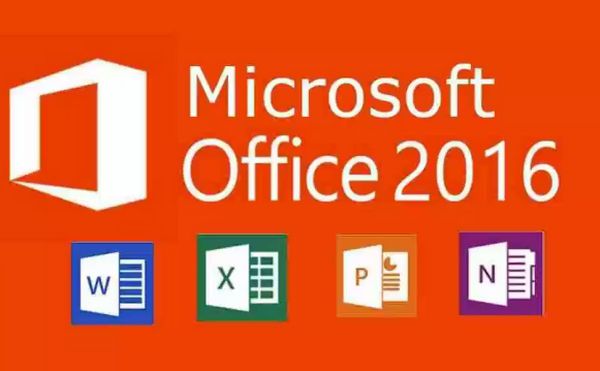Nhắc đến Office 2016, thì có thể nói đây là một trong những bản Office cài trên hầu hết máy tính dân văn phòng. Tuy nhiên, phần mềm này cũng đòi hỏi cần phải có key bản quyền để có thể sử dụng được vĩnh viễn những gì mà công cụ này cung cấp.
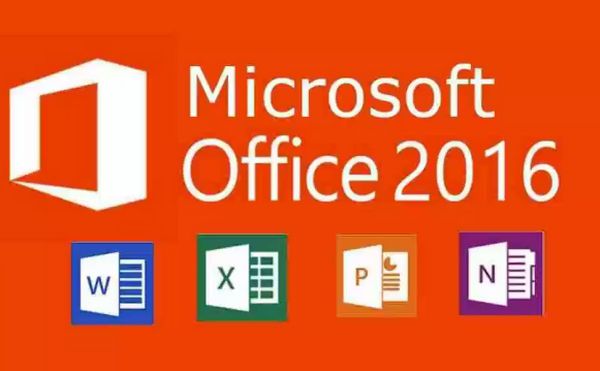
Chính vì thế, Active Office 2016 là điều mà rất nhiều người đang cần thiết và tìm kiếm cực kỳ nhiều hiện nay. Ngoài việc sử dụng key Office 2016, thì các bạn còn có thể active phần mềm này theo hướng dẫn bên dưới của mtrend.vn cực kỳ đơn giản nhé.
Các bước tiến hành
Bước 1: Nếu bạn nào chưa tải phần mềm Office 2016 về thì hãy tải về nhé: Microsoft (bản này hơn 4GB nên các bạn hãy Get Link để tải về nhanh hơn nhé).
Bước 2: Sau khi cài xong bộ Office 2016, chúng ta mở File Notepad ra và tiến hành Coppy đoạn Code bên dưới vào file Notepad đó.
@echo off
title Activate Microsoft Office 2016 ALL versions for FREE!&cls&echo ============================================================================&echo #Project: Activating Microsoft software products for FREE without software&echo ============================================================================&echo.&echo #Supported products:&echo - Microsoft Office Standard 2016&echo - Microsoft Office Professional Plus 2016&echo.&echo.&(if exist "%ProgramFiles%\Microsoft Office\Office16\ospp.vbs" cd /d "%ProgramFiles%\Microsoft Office\Office16")&(if exist "%ProgramFiles(x86)%\Microsoft Office\Office16\ospp.vbs" cd /d "%ProgramFiles(x86)%\Microsoft Office\Office16")&(for /f %%x in ('dir /b ..\root\Licenses16\proplusvl_kms*.xrm-ms') do cscript ospp.vbs /inslic:"..\root\Licenses16\%%x" >nul)&(for /f %%x in ('dir /b ..\root\Licenses16\proplusvl_mak*.xrm-ms') do cscript ospp.vbs /inslic:"..\root\Licenses16\%%x" >nul)&echo.&echo ============================================================================&echo Activating your Office...&cscript //nologo ospp.vbs /unpkey:WFG99 >nul&cscript //nologo ospp.vbs /unpkey:DRTFM >nul&cscript //nologo ospp.vbs /unpkey:BTDRB >nul&cscript //nologo ospp.vbs /inpkey:XQNVK-8JYDB-WJ9W3-YJ8YR-WFG99 >nul&set i=1
:server
if %i%==1 set KMS_Sev=kms7.MSGuides.com
if %i%==2 set KMS_Sev=kms8.MSGuides.com
if %i%==3 set KMS_Sev=kms9.MSGuides.com
if %i%==4 goto notsupported
cscript //nologo ospp.vbs /sethst:%KMS_Sev% >nul&echo ============================================================================&echo.&echo.
cscript //nologo ospp.vbs /act | find /i "successful" && (echo.&echo ============================================================================&echo.&echo #My official blog: MSGuides.com&echo.&echo #How it works: bit.ly/kms-server&echo.&echo #Please feel free to contact me at msguides.com@gmail.com if you have any questions or concerns.&echo.&echo #Please consider supporting this project: donate.msguides.com&echo #Your support is helping me keep my servers running everyday!&echo.&echo ============================================================================&choice /n /c YN /m "Would you like to visit my blog [Y,N]?" & if errorlevel 2 exit) || (echo The connection to my KMS server failed! Trying to connect to another one... & echo Please wait... & echo. & echo. & set /a i+=1 & goto server)
explorer "http://MSGuides.com"&goto halt
:notsupported
echo.&echo ============================================================================&echo Sorry! Your version is not supported.&echo Please try installing the latest version here: bit.ly/getmsps
:halt
pause
Bước 3: Tiến hành lưu File Notepad đó với tên active.cmd.
Bước 4: Tiến hành tắt tường lửa, phần mềm diệt Virus, tắt Office 2016 và tiến hành nhấp chuột phải vào File đó chọn Run as administrator.
Bước 5: Khi nào các bạn thấy thông báo Product activation sucessful hiện lên là thành công nhé.
Để kiểm tra mình Active thành công chưa, thì các bạn mở một ứng dụng nào đó như Word lên vào File rồi chọn mục Account mà có thông báo Produce Activated Microsoft Office 2016 Professional Plus có nghĩ là các bạn đã Active phần mềm Office 2016 thành công rồi nhé. Bạn nào không thực hiện được, thì vui lòng Comment bên dưới để nhận được hỗ trợ nhé.
Xem thêm:
Đăng ký, tạo tài khoản ID Apple trên iPhone, iPad cực nhanh